台式机ie浏览器主页被篡改怎么办丨台式机ie浏览器主页被篡改解决方法
更新时间:2024-01-01 09:39:21作者:bianji
台式机ie浏览器主页被篡改怎么办?在众多浏览器中,可能很多用户比较喜欢使用ie浏览器进行浏览网页。不过ie浏览器偶尔会出现主页被篡改的问题,这不就有用户在使用台式机时,出现ie浏览器主页被篡改的问题。现在小编教大家如何进行解决吧。
台式机ie浏览器主页被篡改解决方法/步骤:
1.调出运行窗口,输入gpedit.msc命令后回车。
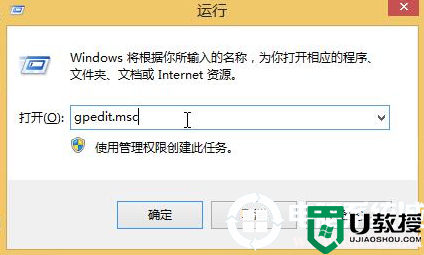
2.在打开的界面中依次展开以下选项:用户配置--管理模板--windows组件--internet explorer,在右侧找到其中的“禁用更改主页设置”进入。
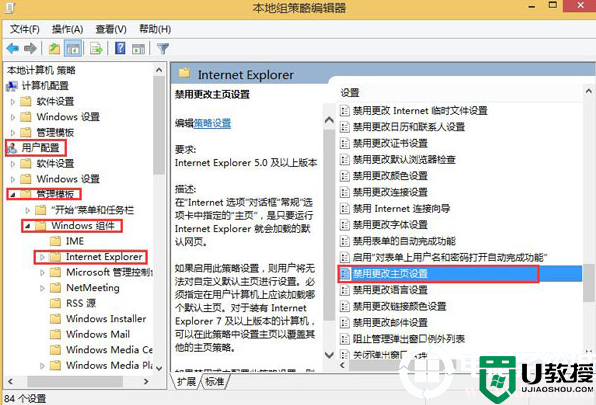
3.在打开的窗口中,直接设置为“已启用”,在主页框中输入想要访问的网站作为主页,最后保存设置即可。
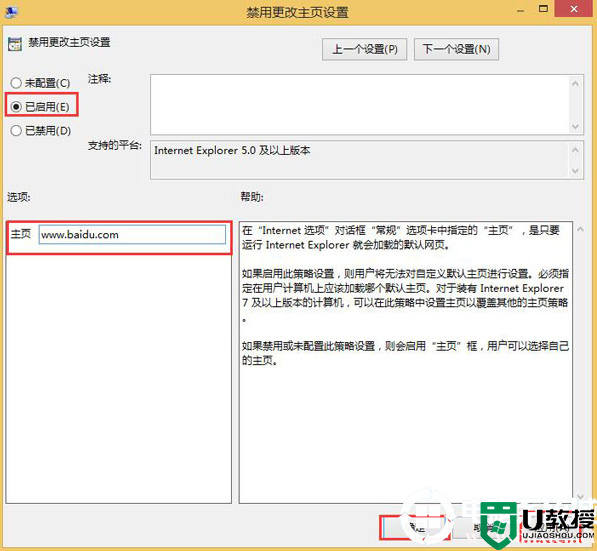
通过以上方法撒,台式机ie浏览器主页被篡改的问题就成功解决了,希望可以帮助到大家,更多精彩内容请关注电脑系统城。
台式机ie浏览器主页被篡改怎么办丨台式机ie浏览器主页被篡改解决方法相关教程
- win7系统IE浏览器主页被篡改怎么处理
- edge浏览器主页被强制更改怎么回事 edge主页被篡改彻底解决教程
- win7电脑IE主页被篡改怎么办|win7ie电脑主页怎么恢复
- 怎样修改ie主页 如何更换ie浏览器主页
- win7系统如何修改浏览器主页|win7设置ie主页的方法
- edge浏览器主页怎么改回来 怎样更改edge浏览器的主页
- edge浏览器主页怎么改回来 怎样更改edge浏览器的主页
- ie怎么设置主页面 ie浏览器的默认主页设置方法
- 怎样设置ie主页 ie浏览器设置主页方法
- 怎样更改浏览器主页 怎样修改浏览器主页
- 5.6.3737 官方版
- 5.6.3737 官方版
- Win7安装声卡驱动还是没有声音怎么办 Win7声卡驱动怎么卸载重装
- Win7如何取消非活动时以透明状态显示语言栏 Win7取消透明状态方法
- Windows11怎么下载安装PowerToys Windows11安装PowerToys方法教程
- 如何用腾讯电脑管家进行指定位置杀毒图解

